نقد و بررسی
- فرکانس کاری 2.4 گیگاهرتزی
- مناسب برای تلویزیون و رسیور و اندروید باکس
- امکان کیبورد و موس همزمان
- نوع اتصال: بی سیم
- برد اتصال: 10 متر
- منبع تغذیه: دو عدد باتری نیم قلمی
ریموت کنترل ایرموس مدل MX3
ریموت کنترل ایرموس مدل MX3 یک ریموت کنترل بی سیم است که با استفاده از فناوری حرکتی، به کاربر امکان می دهد تا با حرکت دادن ریموت کنترل، نشانگر ماوس را روی صفحه نمایش تلویزیون یا رایانه شخصی حرکت دهد.
این ریموت کنترل همچنین دارای یک صفحه کلید داخلی است که امکان تایپ متن را فراهم می کند.از این ریموت کنترل برای استفاده در تمامی وسایل هوشمند که قابلیت اتصال USB و پخش و ضبط را دارند قابل استفاده است.


ایرموس و ریموت کنترل مدل MX3
مشخصات کلی ریموت کنترل ایرموس:
- فرکانس کاری 2.4 گیگاهرتزی
- مناسب برای تلویزیون و رسیور و اندروید باکس
- امکان کیبورد و موس همزمان
- نوع اتصال: بی سیم
- برد اتصال: 10 متر
- منبع تغذیه: دو عدد باتری نیم قلمی
- سازگار برای: Android TV Box/PC/Smart TV/Projector/HTPC/All-in-one PC/TV
- سازگار با سیستم عامل های: Windows 7/ 8/ 10 ، Mac OS X 10.8 or later، Chrome OS Linux kernel 2.6
- تعداد کلیدها: 57


ایرموس و ریموت کنترل مدل MX3
برخی از ویژگی ها
- حرکتی: با حرکت دادن ریموت کنترل، نشانگر ماوس را روی صفحه نمایش حرکت دهید.
- صفحه کلید: تایپ متن بدون نیاز به اتصال به صفحه کلید خارجی.
- چند منظوره: با این ریموت کنترل می توانید تلویزیون، رایانه شخصی، پروژکتور و سایر دستگاه های سازگار را کنترل کنید.
نحوه استفاده
برای استفاده از ریموت کنترل ایرموس مدل MX3، ابتدا باید آن را به دستگاه مورد نظر خود متصل کنید. برای این کار، دانگل USB را به پورت USB دستگاه خود وصل کنید. سپس، ریموت کنترل را روشن کنید.
برای کنترل حرکتی، ریموت کنترل را در دست خود نگه دارید و آن را در جهت مورد نظر خود حرکت دهید. برای کنترل صفحه کلید، کلیدهای صفحه کلید را فشار دهید.
مزایای ریموت کنترل ایرموس مدل MX3
- کنترل آسان و راحت با فناوری حرکتی
- امکان تایپ متن بدون نیاز به اتصال به صفحه کلید خارجی
- سازگار با انواع دستگاه ها
معایب ریموت کنترل ایرموس مدل MX3
- ممکن است برای برخی کاربران، استفاده از فناوری حرکتی کمی دشوار باشد.
- عمر باتری آن محدود است.


کنترل استارست کیبوردی و موس StarSat Air Fly Mouse
جمع بندی
ریموت کنترل ایرموس مدل MX3 یک ریموت کنترل بی سیم چند منظوره است که با استفاده از فناوری حرکتی، به کاربر امکان می دهد تا کنترل دستگاه های مختلف را به راحتی و آسانی انجام دهد. این ریموت کنترل همچنین دارای یک صفحه کلید داخلی است که امکان تایپ متن را فراهم می کند.
این ریموت کنترل برای کاربرانی که به دنبال یک ریموت کنترل چند منظوره با قابلیت کنترل حرکتی هستند، گزینه مناسبی است.
MX3 Air Mouse 2.4G Smart Voice Remote Control RF Wireless Keyboard IR Learning fly Mouse
Specification:
Color: Black
Model: MX3-M/MX3-A
Radio frequency: 2.4G Hz
G-Sensor: Yes
Gyroscope: Yes
Battery Type: 2 x AAA batteries (NOT included)
Buttons Lifespan: >1,000,000 times
Transmission Length: 10 meters
OS Supported: Windows XP/Vista/7/ MAC /Linux/Android
MX3-M: With voice recognition and infrared recognition function
IR Learning Function: IR buttons on remote control for Android box, Set-top box.
Keyboard Layout: QWERTY (English) Can be customized to different national languages
Function Keys: UDLR (Up, Down, Left, Right), the volume to add and subtract, returns, the main menu etc.
Package included:
1 x 2.4 GHz Wireless Air Mouse (MX3-M/MX3-A)
1 x Quick Start Guide
1 x USB Receiver Dongle
1.Instructions for use
A side function operation instructions
1. RF and IR function switching
By default, the MX3 works in RF wireless mode when powered on, and the LED light is off. Press any button at this time, the LED light will flash once.
In the wireless working mode, when you press “” for about one second, the MX3 will switch to the infrared working mode, the LED light will be on at this time, and the LED will flash once when any key is pressed. In the infrared working mode, you can enter the infrared learning function.
In the infrared working mode, press “” for about one second, the MX3 will switch to the RF working mode, and the LED light will be off at this time
B-side wireless code value
1. By default, all buttons on the B side only send wireless code values, and the code values refer to the code table used by HID devices.
2. Press “” once to lock the uppercase function, press “” again, the uppercase function is released, and input lowercase.
3. Press “” once to lock the function of entering numbers and special characters, and press “” again to release the function of entering numbers and special characters.
Functional Operation Instructions
1. USB receiver
The MX3 USB receiver is defined as a standard HID device, plug and play, receives signals and data from the transmitter, and supports Windows, Android and iOS systems 1. 2. Pairing
2.1 Press and hold the “TV” button and “Ok” button on the A side at the same time when the power is turned on, then the LED flashes quickly and enters the wireless pairing mode.
2.2 Insert the USB receiver to power on and wait for about 3 seconds. If the LED on the A side of the MX3 stops flashing, it means the pairing is successful.
3. Air mouse cursor pointer speed adjustment
3.1 The speed of the cursor pointer is accelerated: press “OK” and “Vol+” at the same time, the LED light flashes rapidly for about 1 second, indicating that the speed of the cursor pointer increases by one level;
3.2 Cursor pointer speed slows down: Press “OK” and “Vol-” at the same time, the LED light flashes rapidly for about 1 second, indicating that the cursor pointer speed slows down by one level;
Note: There are about 12 speed adjustments in total. When the pointer speed is already at 12, it can only be adjusted slower or faster.
4. Air mouse calibration
4.1 Keep pressing the “OK” button to power on, and then place it on the desktop or a flat surface;
4.2 Until the LED changes from flashing to fast flashing, the static calibration is completed.
Note:
When the cursor drifts, static calibration compensation is required
5. Infrared learning operation instructions
Note:
Make sure MX3 works in infrared mode, and the LED light is always on at this time
1) Enter the infrared learning mode: press and hold the “TV” button for 2 to 3 seconds, the MX3 will enter the infrared learning mode, and the LED light will flash slowly every 1 second.
2) In the infrared learning mode, a TV remote control infrared head is aimed at the MX3 infrared head, press any button of the TV remote control infrared, the MX3 LED flashes rapidly to indicate that the code value sent by the TV remote control is captured, and the flashing interval is rapid. 200 ~ 300 ms.
3) Next, press the button corresponding to the MX3, this button will learn the code value of the TV remote control, at this time the LED flashes slowly, waiting for another button code value that needs to be learned.
4) Then, repeat steps 2) and 3) to complete the learning of other key code values.
5) Press the “TV” button for about one second to complete the infrared learning, and return to the infrared working mode, the LED light is always on.
Note:
In the infrared working mode, press and hold the “TV” button for about one second, the remote control will switch to the RF working mode, and the LED will be off at this time.
6. Voice
After the battery is turned on, the default voice is turned off, short press to turn on the voice, and then short press to turn off the voice
MX3 power consumption description
1. General mode
Turn on voice and somatosensory control, power consumption is less than 50mW.
2. Standby mode
If the MX3 is not used for 30 seconds, the MX3 will enter the standby mode, at which time the power consumption is less than 25 mW.
At this point, the customer presses any key to wake up the MX3.
3. Sleep mode
If MX3 is not used for 60 seconds, MX3 will enter deep sleep mode, and the power consumption is less than 0.1 mW.
ریموت کنترل های مشابه:
- ماژول فرستنده و گیرنده مادون قرمز 38 کیلو هرتز دارای ارتباط سریال YS-IRTM
- ماژول تایمر و ساعت XY-BJ با رله و سون سگمنت
- ماژول تایمر 999 ساعته سون سگمنتی با قاب و رله
- ماژول تشخیص حرکت بدن HC-SR505 PIR
راهنمای کامل استفاده از ریموت کنترل ایرموس مدل MX3
ریموت کنترل ایرموس مدل MX3 یکی از پرطرفدارترین و قدرتمندترین ریموت کنترلهای موجود در بازار است. این ریموت کنترل مجهز به ویژگیهای منحصر به فردی است که به کاربر امکان کنترل دستگاههای مختلف را با راحتی و دقت فراهم میکند. در این مقاله، به طور جامع به معرفی و راهنمایی در استفاده از ریموت کنترل ایرموس MX3 میپردازیم.
بخش اول: معرفی ریموت کنترل ایرموس MX3
ریموت کنترل ایرموس MX3 یکی از محبوبترین و کارآمدترین ریموت کنترلهای موجود در بازار است. این ریموت کنترل با ویژگیها و عملکردهای منحصر به فرد خود، تجربه کاربری در کنترل دستگاههای الکترونیکی را سادهتر و راحتتر میکند. در ادامه به معرفی برخی از ویژگیها و قابلیتهای ایرموس MX3 میپردازیم:
1. طراحی و دکمهبندی:
ریموت کنترل ایرموس MX3 دارای طراحی ارگونومیک و دکمههای مرتب و قابل دسترسی است. این دکمهها به طور خلاصه و کامل کنترلهای مختلف را برای دستگاههای هدف فراهم میکنند. هر دکمه با عنوان و عملکرد مشخصی برچسبگذاری شده است که امکان استفاده آسان را برای کاربر فراهم میکند.
2. تکنولوژی بیسیم:
ریموت کنترل ایرموس MX3 از فناوری بیسیم استفاده میکند. این به کاربر امکان میدهد تا دستگاههای مختلف را در فاصلههای دورتر کنترل کند. با قابلیت بیسیم بودن، شما نیازی به جهتگیری مستقیم بین ریموت کنترل و دستگاه ندارید و میتوانید از هر جایی در محدوده دسترسی، دستگاه مورد نظر را کنترل کنید.
3. کنترل چندگانه:
یکی از ویژگیهای منحصر به فرد ریموت کنترل ایرموس MX3، قابلیت کنترل همزمان چندین دستگاه است. این به شما امکان میدهد تا بدون نیاز به تعویض ریموت کنترل، بین دستگاههای مختلف سوئیچ کنید. مثلاً میتوانید تلویزیون، دستگاه صوتی و دستگاه DVD را به طور همزمان با استفاده از یک ریموت کنترل کنترل کنید.
4. نور پسزمینه:
ریموت کنترل ایرموس MX3 دارای نور پسزمینه است که در شرایط نور کم و تاریکی، خواندن و کنترل دکمهها را آسانتر میکند. با فعال کردن نور پسزمینه، میتوانید در شریموت کنترل ایرموس MX3
تیمهای توسعه ایرموس بهمنظور ارائهی تجربهای بهتر در کنترل دستگاههای الکترونیکی، ویژگیهایی را در ریموت کنترل MX3 پیادهسازی کردهاند که آن را از رقبا متمایز میکند. ادامهی معرفی ویژگیهای این ریموت کنترل را در زیر میخوانید:
5. پشتیبانی از گیرندههای غیر تحت برنامه (IR learning):
MX3 دارای قابلیت آموزشی است که به کاربر اجازه میدهد تا دستگاههایی را که قابلیت کنترل آنها بهوسیلهی ریموت کنترل ندارند، برنامهریزی کند. با استفاده از این قابلیت، شما میتوانید دستگاههایی مثل تلویزیونهای قدیمیتر یا تجهیزات صوتی قدیمیتر را نیز با ریموت کنترل MX3 کنترل کنید.
6. صفحه لمسی:
یکی از ویژگیهای برجسته MX3، صفحه لمسی در بالای ریموت کنترل است. این صفحه لمسی به شما امکان میدهد به راحتی و با حرکات انگشتان، کنترل دستگاههای مختلف را انجام دهید. همچنین، با وجود صفحه لمسی، تعداد دکمهها در ریموت کنترل کاهش مییابد و ظاهری سادهتر و زیباتر به آن بخشیده میشود.
7. قابلیت شارژدهی:
MX3 دارای باتری قابل شارژ است که میتوانید آن را با استفاده از کابل USB شارژ کنید. این ویژگی میتواند هزینههای مربوط به خرید باتری را کاهش داده و در عین حال به حفظ محیط زیست کمک کند.
8. سازگاری گسترده:
ریموت کنترل ایرموس MX3 با بسیاری از دستگاههای الکترونیکی مانند تلویزیون، رسیورهای دیجیتال، دستگاههای دیویدی، پروژکتورها و سیستمهای صوتی سازگار است. با این ریموت کنترل میتوانید کنترل بیش از ۴۰۰۰ برند مختلف را در اختیار داشته باشید.
بخش دوم: راهاندازی و نصب
راهاندازی و نصب ریموت کنترل ایرموس MX3 بسیار ساده است. لطفاً مراحل زیر را دنبال کنید:
1. باتری:
ابتدا باتری ریموت کنترل را درون آن قرار دهید. اغلب ریموت کنترلها دارای یک پوشش باتری در پشت قاب هستند که میتوانید آن را باز کنید و باتری را درون آن قرار دهید. معمولاً ریموت کنترل MX3 از باتریهای قلمی استفاده میکند.
2. بررسی سازگاری:
مطمئن شوید که ریموت کنترل MX3 با دستگاهی که قصد کنترل آن را دارید، سازگار است. برچسب روی بستهبندی را بررسی کنید و مطمئن شوید که دستگاه شما در لیست سازگاری محصول آمده است.
3. اتصال بیسیم:
ریموت کنترل MX3 از فناوری بیسیم استفاده میکند. برای شروع، باید گیرنده بیسیم را به دستگاه مورد نظر وصل کنید. برخی از دستگاهها یک پورت ورودی بیسیم برای اتصال گیرنده دارند، در حالی که برخی از دستگاهها نیازمند استفاده از یک آداپتور بیسیم هستند. لطفاً دستورالعملهای مربوط به دستگاه خود را بررسی کنید تا بفهمید که چگونه گیرنده بیسیم را به دستگاه متصل کنید.
4. بررسی خوانایی و برنامهریزی:
بعد از اتصال گیرنده بیسیم، ریموت کنترل MX3 آماده استفاده است. بررسی کنید که دکمهها و صفحه لمسی ریموت کنترل درست کار میکنند و خوانایی دارند.
در صورت لزوم، میتوانید برنامهریزی اولیه را برای دستگاه خود انجام دهید. در دستگاه MX3، یک دکمه “آموزش” یا “آموزش برنامه” وجود دارد که با فشار دادن آن و دنبال کردن دستورالعملهایی که همراه ریموت کنترل میآید، میتوانید به راحتی دستگاه خود را برنامهریزی کنید.
5. تست عملکرد: برای اطمینان از درستی عملکرد ریموت کنترل MX3، آن را به دستگاه مورد نظر خود نزدیک کنید.
بخش سوم: استفاده از ریموت کنترل ایرموس MX3
برای استفاده از ریموت کنترل MX3، مراحل زیر را دنبال کنید:
1. روشن کردن ریموت کنترل:
برای روشن کردن ریموت کنترل MX3، معمولاً کافیست دکمهٔ قدرت (Power) را فشار دهید. در بعضی از مدلها، ممکن است نیاز به فشار دادن یک دکمهٔ ورودی خاص به منظور فعالسازی ریموت کنترل باشد. دستورالعملهای همراه با ریموت کنترل را بررسی کنید تا از روش صحیح برای روشن کردن آن مطلع شوید.
2. اتصال با دستگاه:
ریموت کنترل MX3 معمولاً از راه بیسیم (Wireless) با دستگاهها ارتباط برقرار میکند. بنابراین، برای کنترل یک دستگاه، باید آن را به ریموت کنترل متصل کنید. این اتصال ممکن است به صورت بلوتوث، اینفرارد (IR) یا RF باشد، بسته به نوع دستگاهی که میخواهید کنترل کنید. برخی از ریموت کنترلها به طور خودکار دستگاههای معروف را تشخیص میدهند و نیازی به برنامهریزی دستی ندارند، اما در صورتی که دستگاه خاصی را میخواهید کنترل کنید، باید راهنماییهای برنامهریزی را دنبال کنید.
3. استفاده از دکمهها و صفحه لمسی:
ریموت کنترل MX3 دارای دکمهها و یا صفحه لمسی است که برای کنترل دستگاهها به کار میروند. دکمهها معمولاً عملکردهای مختلفی مانند تغییر وضعیت (مانند روشن/خاموش کردن)، تنظیم صدا، ناوبری منوها و غیره را دارند. صفحه لمسی همچنین میتواند امکانات بیشتری را فراهم کند. برای استفاده از ریموت کنترل، دکمه یا نقاط مورد نظر را فشار دهید یا روی صفحه لمسی حرکت کنید.
4. تنظیمات پیشرفته:
ریموت کنترل MX3 به عنوان یک دستگاه هوشمند دارای تنظیمات پیشرفتهای است که میتوانید از آنها استفاده کنید. این تنظیمات شامل تنظیمات مربوط به صدا، تنظیمات بلوتوث یا شمتاسفانه، جملهای که شما وارد کردهاید ناقص است و بنابراین نمیتوانم به طور کامل راهنماییتان کنم. لطفاً جمله را ادامه دهید و اطلاعات بیشتری راجع به موضوع مورد نظرتان ارائه دهید تا بتوانم به درستی راهنماییتان کنم.
ریموت کنترل ایرموس MX3 یکی از محبوبترین ریموت کنترلهای موجود در بازار است که برای کنترل دستگاههای مختلف از جمله تلویزیون، دستگاههای صوتی، دستگاههای خانگی و دستگاههای اتصال اینترنتی استفاده میشود. این ریموت کنترل با ویژگیها و امکانات منحصر به فرد خود، تجربه کاربری را سادهتر و راحتتر میکند. برخی از ویژگیها و عملکردهای مهم ریموت کنترل ایرموس MX3 عبارتند از:
1. طراحی و دکمهبندی:
ریموت کنترل MX3 دارای طراحی ارگونومیک و دکمههای مرتب و قابل دسترسی است. این دکمهها به طور خلاصه و کامل کنترلهای مختلف را برای دستگاههای هدف فراهم میکنند.
2. تکنولوژی بیسیم:
ریموت کنترل MX3 از فناوری بیسیم استفاده میکند، که به کاربر امکان کنترل دستگاهها را در فاصلههای دورتر فراهم میکند.
3. کنترل چندگانه:
با استفاده از ریموت کنترل MX3، شما قادر خواهید بود تا چندین دستگاه را به طور همزمان کنترل کنید. این ویژگی به شما امکان میدهد تا بدون نیاز به تعویض ریموت کنترل، بین دستگاههای مختلف سوئیچ کنید.
4. نور پسزمینه:
ریموت کنترل MX3 دارای نور پسزمینه است که در شرایط نور کم و تاریکی، خواندن و کنترل دکمهها را آسانتر میکند.
نکات مهم در استفاده از ریموت کنترل ایرموس MX3 شامل نصب و راهاندازی اولیه، همگامسازی با دستگاهها، تنظیمات پیشرفته و رفع مشکلات متداول است.
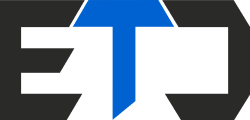





























0دیدگاه